Ein kombinierter Locator ist ein virtueller Locator, der aus mindestens zwei einzelnen Locators oder Geokodierungsservices besteht. Den kombinierten Locator können Sie verwenden, um die Geokodierung aus mehreren Quellen zu einem einzigen Locator zu kombinieren, unabhängig davon, ob die Kombination lokal oder als Service verwendet wird. Mithilfe eines kombinierten Locators können Sie die Geokodierung so durchführen, dass Adressen basierend auf unterschiedlichen Datasets mit mehreren Locators gleichzeitig abgeglichen werden und dadurch die Genauigkeit der Geokodierung bei den abgeglichenen Ergebnissen erhöht wird.
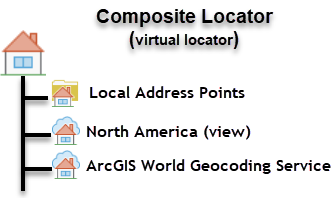
Wenn Sie einen Locator basierend auf den verlässlichen Daten für die Stadt Atlanta erstellt haben und Positionen in Atlanta und angrenzenden Städten geokodieren möchten, können mit einem kombinierten Locator, der aus einem auf den Referenzdaten für die Straßen von Atlanta basierenden Locator und dem ArcGIS World Geocoding Service besteht, die besten Übereinstimmungen zurückgegeben werden. Mit dem kombinierten Locator können Sie einen Filter für beteiligte Locators erstellen, um sicherzustellen, dass Adressen in Atlanta mit dem eigenen Locator für Straßen in Atlanta und in angrenzenden Städten mit dem ArcGIS World Geocoding Service abgeglichen werden.
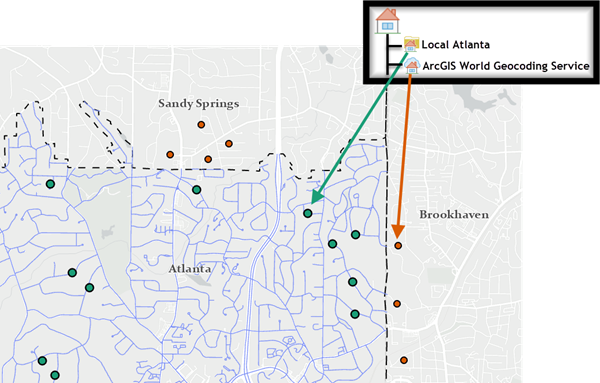
Die Möglichkeit, auf einen anderen Locator zurückgreifen zu können, um die Wahrscheinlichkeit für das Finden der höchsten Übereinstimmung zu erhöhen, ist ein weiterer Grund für die Verwendung eines kombinierten Locators. Beispiel: Die Behörden des County erstellen einen kombinierten Locator aus einzelnen Locators, die auf einem Straßen-Dataset von der Verkehrsbehörde und einem Flurstück-Dataset vom Sachverständigen basieren, und suchen damit nach Einwohnern, bei denen übermäßig viel Wasser auf die Straße abläuft. Der Flurstück-Locator wird zuerst aufgeführt, da er sich auf ein exaktes Feature in den Referenzdaten bezieht und somit genauer ist als der Straßenmittelachse-Locator, der auf Hausnummernbereichen basiert. Wenn die Adresse nicht mit dem Flurstück übereinstimmt, kann der Locator auf den Straßenmittelachse-Locator zurückgreifen, mit dem er die nächstbeste Übereinstimmung findet.
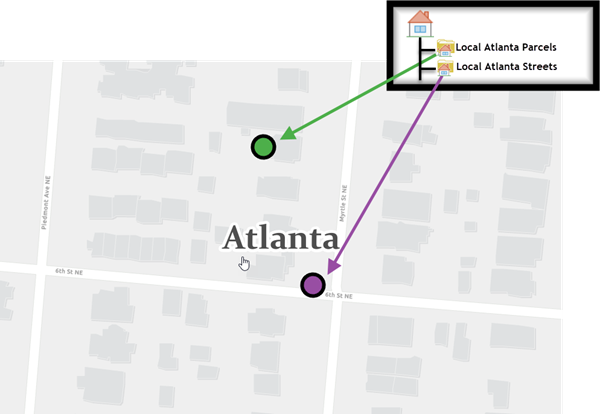
Der kombinierte Locator speichert Verweise auf die beteiligten Locators und Geokodierungsservices, enthält jedoch keine eigentlichen Adresseninformationen, Indizes und Referenzdaten der einzelnen Locators. Kombinierte Locators können neuen und vorhandenen Projekten mehr oder weniger auf die gleiche Weise hinzugefügt werden wie einzelne Locators.
Erstellen eines kombinierten Locators
Beim Erstellen eines kombinierten Adressen-Locators gehen Sie wie folgt vor:
- Erstellen Sie einzelne Locators, oder identifizieren Sie vorhandene Locators oder Geokodierungsservices.
- Verwenden Sie das Geoverarbeitungswerkzeug Kombinierten Adressen-Locator erstellen, um die beteiligten Locators festzulegen.
- Zuordnen der Eingabe-Adressenfelder
- Definieren Sie die Auswahlkriterien (optional).
- Legen Sie den Namen für den kombinierten Ausgabe-Locator fest, und speichern Sie das Ziel.
Um einen kombinierten Locator zu erstellen, beginnen Sie mit vorhandenen Locators. In der Anfangsphase des Erstellungsprozesses eines kombinierten Locators sollten Sie den Suchvorgang planen. Beispielsweise kann die Suche mit einem Locator beginnen, der lokale Straßendaten enthält. Wenn die Ergebnisse nicht zufriedenstellend sind, lässt sich die Adresssuche mit einem Locator fortsetzen, der landes- oder bundesweite Straßen enthält. Schließlich können Sie noch einen Locator verwenden, der nach bestimmten Zonen sucht, z. B. nach Postleitzahlen oder Städten.
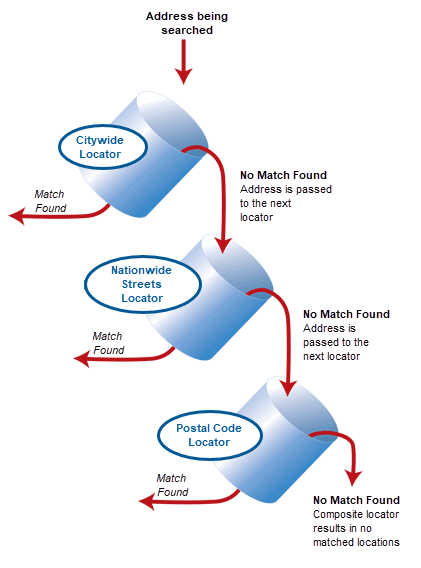
Beim Erstellen eines kombinierten Locators können Sie festlegen, welche Locators auf Basis der Werte in den Eingabefeldern verwendet werden. Beispiel: Falls im kombinierten Locator ein Standard-Locator mit Straßendaten für eine bestimmte Stadt enthalten ist, können Sie alle Adressen herausfiltern, die diesen Stadtnamen nicht aufweisen. Wenn Sie Auswahlkriterien verwenden, werden die beteiligten Locators ausgeschlossen, die die Kriterien für eine bestimmte Adresse nicht erfüllen. Dies macht den Geokodierungsvorgang effizienter. Falls keine Auswahlkriterien angegeben werden, werden Adressen mit allen beteiligten Locators geokodiert.
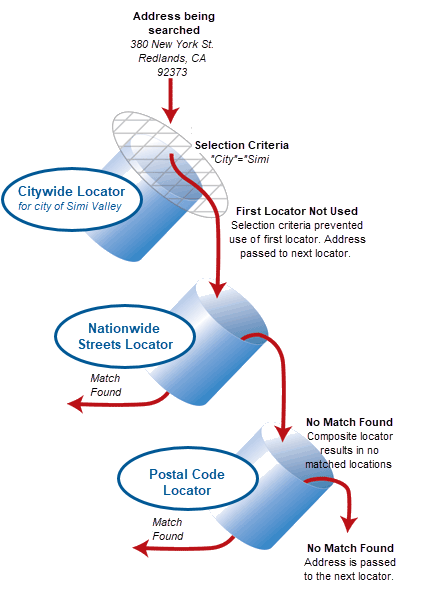
Auswahlkriterien werden verwendet, wenn eine Adressentabelle mit mehreren Eingabeadressfeldern geokodiert wird. Sie werden nicht angewendet, wenn eine Tabelle mit den Adressen in einem einzelnen Feld geokodiert wird oder wenn Adressen in einer einzeiligen Eingabe im Bereich Suchen gesucht werden.
In den folgenden Schritten wird beschrieben, wie Sie einen kombinierten Locator mit dem Geoverarbeitungswerkzeug Kombinierten Adressen-Locator erstellen erstellen:
- Öffnen Sie den Bereich Geoverarbeitung.
- Klicken Sie im oberen Bereich des Workspace auf der Registerkarte Analyse auf die Schaltfläche Werkzeuge
 .
.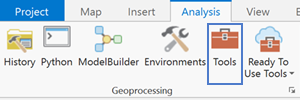
- Klicken Sie im oberen Bereich des Workspace auf der Registerkarte Analyse auf die Schaltfläche Werkzeuge
- Wählen Sie das Werkzeug Kombinierten Adressen-Locator erstellen aus.
- Wählen Sie im Bereich Geoverarbeitung die Option Toolboxes aus.
- Wählen Sie die Option Geocoding Tools aus der Liste der Geoverarbeitungs-Toolboxes aus.
- Wählen Sie in der Liste der Geokodierungswerkzeuge das Werkzeug Kombinierten Adressen-Locator erstellen aus.
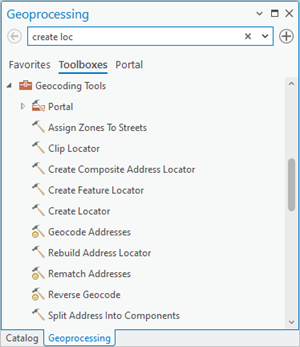
- Klicken Sie auf die Schaltfläche Durchsuchen
 neben dem Textfeld Adressen-Locators.
neben dem Textfeld Adressen-Locators.Das Dialogfeld Adressen-Locators wird angezeigt.
- Navigieren Sie zu dem ersten Locator, den Sie im kombinierten Locator verwenden möchten, und klicken Sie auf Öffnen.
- Wiederholen Sie den Vorgang zum Hinzufügen von Locators zu den Textfeldern Adressen-Locators (bei Bedarf werden mehr angezeigt) so lange, bis Sie alle Locators hinzugefügt haben, die in den kombinierten Locator einbezogen werden sollen.
Wenn dem Textfeld Adressen-Locators ein beteiligter Adressen-Locator hinzugefügt wird, wird diesem automatisch ein Name zugewiesen, der im Textfeld Name angezeigt wird. Bei der Geokodierung einer Adressentabelle wird der Name des einzelnen Locators, für den die Adresse geokodiert wurde, als Attribut in der Ausgabe-Feature-Class gespeichert. Optional können Sie auf den Namen klicken und ihn ändern. Der Name darf keine Leerzeichen oder Sonderzeichen enthalten. Die Höchstlänge des Namens ist 14 Zeichen.
Die Reihenfolge, in der die Locators angezeigt werden, bestimmt die Reihenfolge, in der sie im Geokodierungsprozess verwendet werden. Der Locator ganz oben in der Liste wird also zuerst verwendet.
- Überprüfen Sie die Werte im Parameter Feldzuordnung des Werkzeugs.
Jeder beteiligte Locator gibt möglicherweise einen anderen Satz von Eingabefeldern für die Geokodierung an. Wenn Sie dem Werkzeug die beteiligten Locators hinzufügen, werden die Eingabefelder automatisch erstellt und zugeordnet. Die Felder und Feldinhalte, die von den beteiligten Locators generiert werden. Jedes der eindeutigen Eingabefelder wird im Parameter Feldzuordnung aufgeführt. Zudem wird eine Liste aller Vorkommnisse der Eingabefelder (Unterfelder) für jeden beteiligten Locator angezeigt. Diese Felder sind die Eingabefelder für den kombinierten Locator.
Sie können die Feldzuordnungen überprüfen und entscheiden, ob Änderungen vorgenommen werden müssen. Der kombinierte Locator erstellt Eingabefelder mit einigen Standardfeldnamen und -eigenschaften. In Schritt 12 der nachstehenden Abbildung werden die Feldnamen beispielsweise mit Straße, Ort, Bundesstaat und Postleitzahl aus den beiden beteiligten Locators ausgefüllt. In manchen Fällen verfügen zwei beteiligte Locators über ein Feld, das die gleiche Zuordnung aufweisen sollte, was jedoch nicht zutrifft, da es in jedem beteiligten Locator unterschiedlich benannt ist. Zwei Locators können beispielsweise Postleitzahleninformationen enthalten, im einen Fall werden jedoch möglicherweise Daten als "ZIP" und im anderen als "ZIPCode" referenziert. Diese beiden Werte sollten demselben Eingabefeld zugeordnet sein, was jedoch aufgrund der unterschiedlichen Namen nicht der Fall ist. Der folgende Schritt erläutert, wie ein beteiligtes Locator-Unterfeld im Rahmen von Feldzuordnungen in ein anderes Eingabefeld verschoben wird.
Vorsicht:
Es darf kein Locator-Feld aus dem Parameter Feldzuordnung gelöscht werden. Kombinierte Locators, die nicht mit allen Locator-Feldern erstellt wurden, sind ungültig.
- Ordnen Sie die Eingabe-Adressenfelder für die beteiligten Locators zu.
Überprüfen Sie die Eingabefelder für jeden beteiligten Locator, und bestimmen Sie die Eingabefelder für den kombinierten Locator. Diese Felder werden im Werkzeug Kombinierten Adressen-Locator erstellen als Eingabefelder für den kombinierten Locator angezeigt.
Bei der Feldzuordnung muss möglicherweise ein beteiligtes Locator-Eingabefeld in das entsprechende Eingabefeld des kombinierten Locators verschoben oder entsprechend umgruppiert werden. Wählen Sie dazu den Wert für Eingabefeld aus, den Sie ändern möchten. Die Unterfeldwerte werden rechts angezeigt. Klicken Sie auf den Pfeil links neben dem Unterfeldwert für den beteiligten Locator, den Sie verschieben möchten, wählen Sie im Dropdown-Menü die Position aus, in die er verschoben werden soll, und klicken Sie auf die Schaltfläche Nach Auswahl verschieben. Sie können auch Eingabefelder mithilfe des Nach-oben-Pfeils
 oder des Nach-unten-Pfeils
oder des Nach-unten-Pfeils  nach oben bzw. unten bewegen oder durch Klicken auf die Schaltfläche Ausgewählte Elemente löschen
nach oben bzw. unten bewegen oder durch Klicken auf die Schaltfläche Ausgewählte Elemente löschen  löschen. Diese Optionen werden angezeigt, wenn Sie auf ein einzelnes Eingabefeld klicken.
löschen. Diese Optionen werden angezeigt, wenn Sie auf ein einzelnes Eingabefeld klicken.Der kombinierte Locator erstellt Eingabefelder mit einigen Standardfeldnamen und -eigenschaften. Um diese Informationen anzuzeigen, klicken Sie auf das Eingabefeld, das angezeigt werden soll, und klicken Sie auf der rechten Seite auf die Registerkarte Eigenschaften. Jedes Feld enthält einen Namen und einen Aliasnamen. Dies ist der Name, der beim Geokodieren mit dem neuen kombinierten Locator im Bereich des Werkzeugs Adressen geokodieren angezeigt wird. Sie können die Eigenschaften des Feldes ändern, indem Sie die in den Textfeldern angezeigten Werte ändern.
Wenn Sie ein neues Eingabefeld für den kombinierten Locator erstellen müssen, führen Sie die folgenden Teilschritte aus:
- Klicken Sie auf die Schaltfläche Neues Feld hinzufügen
 .
.Unter den vorhandenen Eingabefeldern wird das Textfeld Neues Feld angezeigt.
- Geben Sie einen Namen für das neue Eingabefeld ein.
- Wenn Sie das neue Eingabefeld ausgewählt haben, klicken Sie rechts auf die Registerkarte Eigenschaften.
- Geben Sie im Textfeld Name den Namen des Eingabe-Adressenfeldes ein.
Der Name darf keine Leerzeichen oder Sonderzeichen enthalten. Die Höchstlänge des Namens ist 32 Zeichen.
- Wenn Sie den Namen ändern möchten, der im Bereich des Werkzeugs Adressen geokodieren angezeigt wird, geben Sie beliebige Aliasnamen in das Textfeld Alias ein.
Der Aliasname kann Leerzeichen oder Sonderzeichen enthalten.
- Legen Sie die Größe des Eingabefeldes (in Zeichen) fest.
- Geben Sie mithilfe des bereitgestellten Kontrollkästchens an, ob beim Geokodieren einer Adressentabelle das Eingabefeld ein erforderliches Feld ist.
- Fügen Sie dem Eingabefeld optional Unterfelder hinzu, indem Sie auf die Registerkarte Unterfeld neben der Registerkarte Eigenschaften und anschließend auf die Dropdown-Liste Unterfeld hinzufügen klicken und einen Wert aus der Liste auswählen.
Nachdem Unterfelder erstellt wurden, können sie verschoben und ähnlich wie die anderen Eingabefelder bearbeitet werden.
Auswahlkriterien können erst nach Abschluss der Feldzuordnungen festgelegt werden. Für jeden beteiligten Locator wird nur ein Auswahlkriterium unterstützt.
- Klicken Sie auf die Schaltfläche Neues Feld hinzufügen
- Im Teil Auswahlkriterien des Werkzeugs können Sie optional einen Ausdruck in das Textfeld rechts neben jedem beteiligten Locator unter der Spalte Auswahlkriterien eingeben.
Für jeden beteiligten Locator kann nur ein Auswahlkriterium hinzugefügt werden. Ein Beispiel für ein hilfreiches Auswahlkriterium ist "City" = 'Atlanta', das direkt in das Textfeld eingegeben werden kann.
- Um den Namen des Ausgabe-Locators und die Zielwerte zu ändern, klicken Sie neben dem Textfeld Kombinierter Ausgabe-Adressen-Locator auf die Schaltfläche Durchsuchen
 .
.Das Dialogfeld Kombinierter Ausgabe-Adressen-Locator wird angezeigt.
- Geben Sie an, wo der Locator gespeichert werden soll, und klicken Sie auf Speichern.
- Geben Sie optional eine Ergebnisreihenfolge an.
Diese Einstellung können Sie ändern, wenn Ihr kombinierter Locator mindestens einen Mehrfachrollen-Locator oder mindestens einen Geokodierungsservice enthält. Weitere Informationen zur Funktionsweise der Ergebnisreihenfolge finden Sie unter Tipps zur Optimierung von kombinierten Locators.
- Locator-Reihenfolge verwenden: Die Reihenfolge beteiligter Locators entspricht der Reihenfolge, in der sie zum Werkzeug Kombinierten Adressen-Locator erstellen hinzugefügt wurden, und die Locators übernehmen die oben beschriebene Prioritätsreihenfolge.
Nach Rolle und Punktzahl anordnen: Einzelne Rollen beteiligter Locators werden gruppiert und nach ihrer Genauigkeit (von der höchsten bis zur geringsten Genauigkeit) angeordnet. Zuerst werden Ergebnisse für genauere Rollen und dann für weniger genaue Rollen zurückgegeben. Ergebnisse für verschiedene Locators mit der gleichen Rolle werden basierend auf der Punktzahl zurückgegeben. Diese Option sollten Sie verwenden, wenn Sie einen Mehrfachrollen-Locator und mehrere Einzelrollen-Locators oder mehrere Mehrfachrollen-Locators verwenden. Dadurch werden die Locators und Rollen automatisch nach einer ratsamen optimalen Prioritätsreihenfolge angeordnet.
Benutzerdefinierte Reihenfolge: Eine benutzerdefinierbare Prioritätsreihenfolge für beteiligte Locators ermöglicht es Ihnen, Locators zwischen den Rollen eines Mehrfachrollen-Locators einzufügen. Zwischen Mehrfachrollen-Geokodierungsservices können keine Locators eingefügt werden.
- Klicken Sie auf Ausführen
 .
.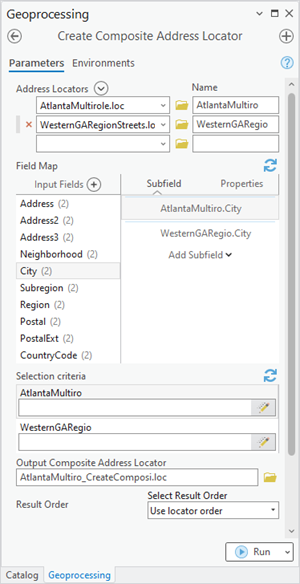
 , um weitere Informationen zu den Eingabekategorien des Werkzeugs zu erhalten.
, um weitere Informationen zu den Eingabekategorien des Werkzeugs zu erhalten.Wenn der Prozess beendet ist, wird der Locator dem Ordner Locators im Bereich Katalog hinzugefügt. Sie können den Locator auch an dem Speicherort finden, den Sie zuvor festgelegt haben. Sie können den neu erstellten kombinierten Locator einem neuen oder vorhandenen Projekt hinzufügen, in dem er zum Geokodieren einer Adressentabelle verwendet werden kann.
Vorsicht:
Bei der Auswahl der beteiligten Locators können Sie einen weiteren kombinierten Locator referenzieren. Achten Sie jedoch darauf, dass dadurch keine Endlosschleife entsteht. Wenn zum Beispiel der kombinierte Locator A den kombinierten Locator B als beteiligten Locator verwendet und der kombinierte Locator B den kombinierten Locator A als beteiligten Locator nutzt, bildet sich eine Endlosschleife, die keine erfolgreiche Geokodierung zulässt.
Hinweis:
- Die Anzahl der beteiligten Locators in einem kombinierten Adressen-Locator ist auf 30 begrenzt. Es wird jedoch empfohlen, maximal 10 zu verwenden, da andernfalls die Geokodierung beträchtlich verlangsamt werden kann.
- Der Raumbezug des ersten beteiligten Locators wird als Raumbezug des kombinierten Locators verwendet. Wenn der Locator verwendet wird, wird das Geokodierungsergebnis standardmäßig mit demselben Raumbezug gespeichert wie der Locator.
- Wenn die beteiligten Locators in einem lokalen kombinierten Locator mit dem Werkzeug Locator erstellen oder Feature-Locator erstellen erstellt werden, gibt der kombinierte Locator Vorschläge von diesen Locators im Bereich Suchen zurück. Beteiligte Locators, die mit dem Werkzeug Adressen-Locator erstellen erstellt wurden, geben keine Vorschläge von kombinierten Locators zurück, die in einem Dateiordner gespeichert sind.
- Beim Hinzufügen eines Locators, der mit dem Werkzeug Feature-Locator erstellen erstellt wurde, zu einem kombinierten Locator ist Vorsicht geboten, da die Feldzuordnung des Rollenfeldes Name des Feature-Locators zu unerwartetem Verhalten führen kann. Es empfiehlt sich, stattdessen einen Locator zu verwenden, der mit dem Werkzeug Locator erstellen basierend auf der Rolle POI erstellt wurde.
- Wenn ein beteiligter Locator ein Locator in der Rolle "Feature", "POI" oder "Flurstück" ist, der nach Objekten oder einem einzelnen Element sucht, und Sie einen Batch gemischter Adressen und Orte geokodieren möchten, dann sollte die Eingabeadresse ein Address-Feld mit den Orten, Objekten, Flurstücksnummern oder Adressen enthalten, die durchsucht und dem Eingabeadressenfeld Adresse oder Ort im Bereich des Werkzeugs Tabelle geokodieren oder im Geoverarbeitungswerkzeug Adressen geokodieren zugeordnet werden sollen, oder ein einzelnes Feld, das die vollständige Angabe von Adresse, Position, Flurstücksnummer oder Ort enthält, und dieses Feld dem Eingabeadressenfeld Einzeilige Eingabe zuordnen.